
Mennyi sávszélességet és adatot használnak a hálózat eszközei? A sávszélességű disznók lelassíthatják a teljes hálózatot, és fontos az eszközönkénti adatfelhasználás, ha az internet szolgáltatója sávszélesség-korlátot szab .
Sajnos nehéz normál otthoni hálózaton teljes képet kapni a sávszélességről és az adatfelhasználásról. A legjobb az egyéni útválasztó firmware-je - de vannak lehetőségek, még akkor is, ha nem akarja használni az egyiket.
Figyelje a sávszélességet és az adatfelhasználást az útválasztón
ÖSSZEFÜGGŐ: Hogyan használhat egy egyedi firmware-t az útválasztón, és miért érdemes
A monitorozás legpontosabb módja maga az útválasztó lenne. A hálózat összes eszköze az útválasztón keresztül csatlakozik az internethez, így ez az egyetlen pont, ahol a sávszélesség-felhasználás és az adatátvitel figyelhető és naplózható.
Ez nem olyan egyszerű, mint kellene. A legtöbb otthoni útválasztó nem is tartalmazza azt a lehetőséget, hogy megnézzék, mely eszközök milyen mennyiségű sávszélességet használnak jelenleg, annál kevésbé, hogy mennyi adatot töltöttek le és töltöttek fel ebben a hónapban. Néhány magasabb kategóriájú útválasztó lehetőséget nyújt arra, hogy nyomon kövesse, mennyi adatot töltött fel és töltött le minden hónapban, de nem feltétlenül kínálnak eszközönkénti sávszélesség állapot-megtekintést vagy eszközönkénti adatfelhasználási előzményeket.
Ehelyett attól kell függenie harmadik féltől származó router firmware-k ezért. Router firmware, mint DD-WRT felajánlja az élő sávszélesség-használat megtekintésének lehetőségét, és ellenőrizheti, hogy jelenleg mely eszközök használják a legtöbb adatot. Ez lehetővé teszi, hogy pontosan meghatározza a sávszélességet átfogó eszközöket abban a pillanatban.
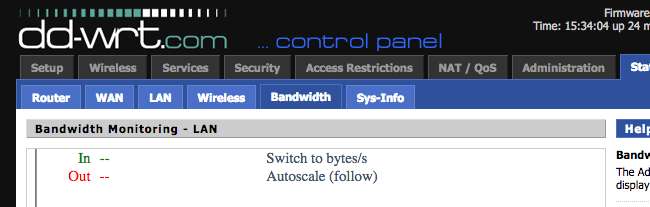
Az adatfelhasználás hosszabb ideig történő figyelemmel kísérése nehezebb. A Saját oldal kiegészítő a DD-WRT-hez ezt jól csinálja, bár további adatok tárolására lesz szükség az útválasztón, hogy folytathassa az összes adat naplózását az idő múlásával - például egy eszköz, amely az USB-háttértárba van csatlakoztatva.
A DD-WRT útválasztó beszerzése a funkció használatához nem olyan nehéz, mint amilyennek hangzik. Például, Bivaly útválasztókat kínál, amelyekhez a DD-WRT előre telepítve van Asus bemutatja a routerek DD-WRT kompatibilitását.
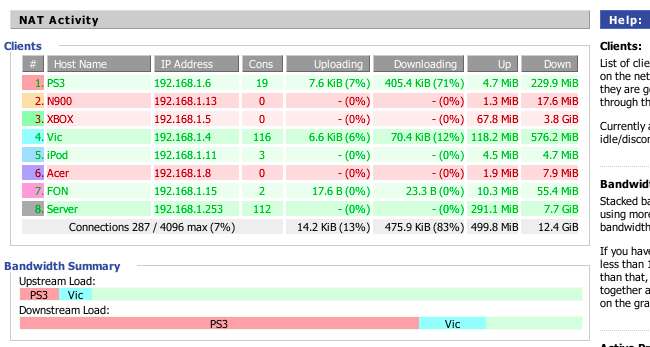
Van még Vízköpő , egy OpenWRT alapú router firmware, amelyet kifejezetten a sávszélesség és az adatfelhasználás figyelemmel kísérésére terveztek. Ezenkívül bizonyos eszközökön is érvényesítheti a kvótákat, hogy megakadályozza azok túl sok adat letöltését és feltöltését.
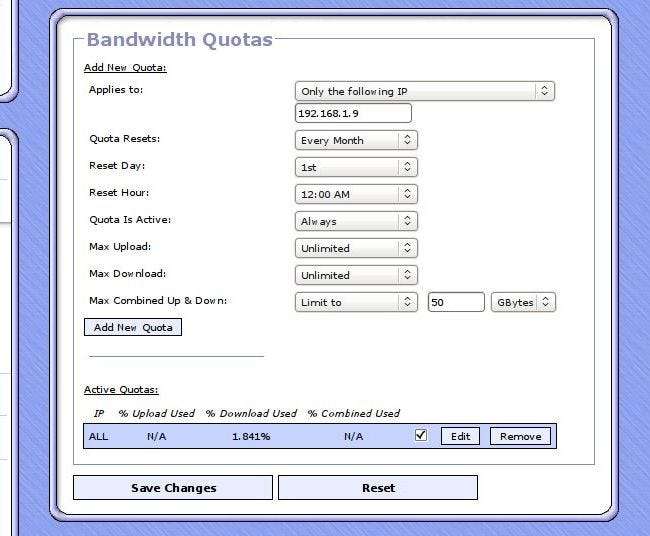
Van egy wrtbwmon szkript Linux alapú firmware-eket futtató routerekhez, például DD-WRT, OpenWRT és Tomato. Ez a szkript azonban ezeket az információkat egy adatbázisba írja, ami azt jelenti, hogy külön adatbázist kell létrehoznia, amelyhez a hálózaton keresztül csatlakozhat, hogy naplózza ezeket az információkat - nem tudja elvégezni az összes munkát magában az útválasztón. Már nincs aktív fejlesztés alatt, de a szerző a Tomato router firmware néhány villáját ajánlja, amelyek tartalmazzák az ezen alapuló szolgáltatásokat. Az OpenWRT felhasználók használhatják fények-wrtbwmon , ami kissé egyszerűbbé teszi a dolgokat.
Monitor az egyes eszközökön
Nincs varázslatos módszer arra, hogy olyan eszközt futtasson, amely valamilyen módon figyeli a hálózat összes forgalmát az útválasztó segítsége nélkül. Ezeket az információkat magának az útválasztónak kell rögzítenie. Ha ezeket az információkat nem tudja rögzíteni vagy megtekinteni az útválasztón, akkor az egyes eszközökbe beépített sávszélesség-figyelő eszközökre hagyatkozik.
Ez bonyolultabb, mint amilyennek látszik. Nem csak egyetlen módszert használhat, mivel Windows PC-k, Mac-ek, Android-telefonok, iPhone-ok és iPad-ek, játékkonzolok, intelligens tévék és set-top streaming dobozok is csatlakozhatnak az otthoni routerhez. Még ennél is rosszabb, hogy sok ilyen eszköz - laptop, okostelefon és tablet - nem csak az otthoni hálózaton fogja használni az adatokat. Tehát nem is támaszkodhat olyan adatfelhasználásmérőre, amely megmutatja, hogy mennyi adatot töltött le a laptopjára, mivel ezek egy része az otthonán kívül, egy másik Wi-Fi hálózaton fog megtörténni.
A különféle operációs rendszerek különböző eszközökkel rendelkeznek, amelyek segíthetnek. GlassWire egy ingyenes és csiszolt hálózatfigyelő eszköz, amely nyomon követi az adatfelhasználást a Windows összes verzióján. Windows 10 és 8 rendszereken is állítson be egy meghatározott kapcsolatot „mért” kapcsolatként és a Windows nyomon fogja követni az adatfelhasználást. Ez megváltoztatja, hogy a Windows és egyes alkalmazások hogyan használják a kapcsolatot.
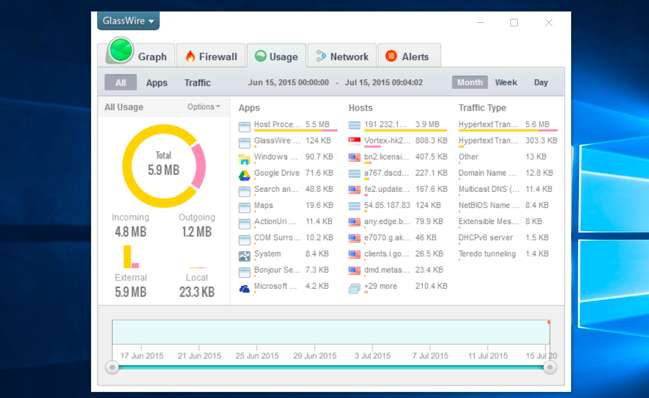
A Mac-ek használhatják Sávszélesség + a Mac App Store-ból. Ha a sávszélesség-használat többségét néhány számítógépen végzik, ez megfelelő képet ad arról, hogy melyik használja a legtöbb adatot.
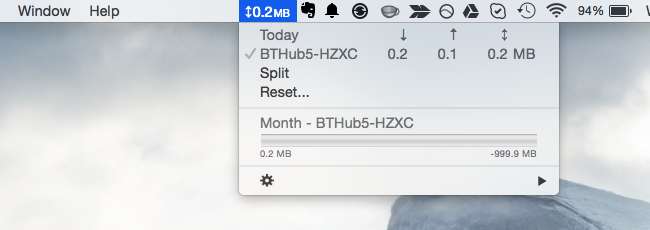
Az Android beépített adatfelhasználási monitorja lehetővé teheti a Wi-Fi adatfelhasználás figyelemmel kísérését, de nem egy adott hálózathoz - csak az összes Wi-Fi adatot. Az iPhone és az iPad csak ezt teszi lehetővé figyelemmel kíséri a mobil adatforgalmat . Ehhez az eszközhöz harmadik féltől származó alkalmazásokra van szükség, hogy nyomon követhesse, mennyi adatot használ a Wi-Fi-n.
A teljes kép elkészítésének egyetlen módja az adatfelhasználás figyelése az útválasztón. Ha ezt nem tudja megtenni, de szeretne képet kapni arról, hogy mely eszközök használják a legtöbb adatot, akkor a fenti eszközök némelyikének telepítése számítógépeire segít. Néhány eszköz azonban nem teszi lehetővé olyan alkalmazások telepítését, amelyek segíthetnek ennek figyelemmel kísérésében - játékkonzolok és más eszközök, amelyek például médiát közvetítenek az internetről a tévére.
Ha ez valóban fontos számodra, akkor az egyetlen valódi lehetőség az, hogy beállít egy útválasztót egyedi router firmware-rel, és sávszélesség-figyelő és adatfelhasználás-naplózó eszközt használ rajta.
Kép jóváírása: Timo Kuusela a Flickr csatornán van







